
Convertiți PNG în PSD online în Java
Portable Network Graphic (PNG) este un tip de imagine raster bazat pe format bitmap și este utilizat pe scară largă pe site-uri web pentru a afișa imagini digitale de înaltă calitate. Acest format este popular deoarece oferă compresie fără pierderi și o paletă de culori mult mai largă și mai strălucitoare. Cu toate acestea, când vine vorba de editarea imaginilor, este aproape imposibil să editați obiectele individuale din interiorul unei imagini PNG. Dar, dacă avem un fișier PSD (un format Adobe Photoshop implicit), este destul de ușor să editați astfel de imagini. Deci, în acest articol, vom discuta toate detaliile despre cum să convertiți PNG în PSD pe mobil sau PC folosind API-ul REST.
API de conversie PSD în PNG
Pentru a converti în mod programatic o imagine într-un alt format de imagine, Aspose.Imaging Cloud SDK for Java este o soluție uimitoare. Aveți opțiunea de a edita, manipula și transforma în mod programatic imagini raster, metafișiere și fișiere Photoshop într-o varietate de formate acceptate. Acest SDK unic este capabil să convertească PNG în PSD și invers. Deci, cu mai puține linii de cod, puteți efectua cu ușurință conversia PNG în PSD.
Acum, pentru a începe cu utilizarea SDK-ului, trebuie să adăugăm referința acestuia în proiectul nostru Java, incluzând următoarele informații în pom.xml (proiect de tip maven build).
<repositories>
<repository>
<id>aspose-cloud</id>
<name>artifact.aspose-cloud-releases</name>
<url>http://artifact.aspose.cloud/repo</url>
</repository>
</repositories>
<dependencies>
<dependency>
<groupId>com.aspose</groupId>
<artifactId>aspose-imaging-cloud</artifactId>
<version>22.4</version>
</dependency>
</dependencies>
Dacă v-ați înregistrat deja pe Aspose Cloud, vă rugăm să obțineți acreditările de client de la Dashboard. În caz contrar, mai întâi trebuie să înregistrați un cont gratuit folosind o adresă de e-mail validă.
Convertiți PNG în PSD în Java
Această secțiune explică detaliile despre cum să convertiți PNG în PSD utilizând fragment de cod Java.
- În primul rând, creați un obiect ImagingApi în timp ce transmiteți acreditările personalizate de client.
- În al doilea rând, încărcați fișierul PNG folosind metoda readAllBytes(…) și returnați valoarea în matricea byte[].
- În al treilea rând, creați o instanță de UploadFileRequest în timp ce treceți numele PNG ca argument și încărcați-o în stocarea în cloud folosind metoda uploadFile (…).
- Acum creați un obiect ConvertImageRequest care ia numele PNG de intrare și formatul rezultat (PSD) ca argumente.
- Apelați metoda convertImage(…) pentru a converti PNG în format PSD și returnați rezultatul ca flux de răspuns.
- În cele din urmă, salvați PSD-ul rezultat pe unitatea locală folosind obiectul FileOutputStream.
// Obțineți ClientID și ClientSecret de pe https://dashboard.aspose.cloud/
String clientId = "7ef10407-c1b7-43bd-9603-5ea9c6db83cd";
String clientSecret = "ba7cc4dc0c0478d7b508dd8ffa029845";
// creați obiectul Imaging
ImagingApi imageApi = new ImagingApi(clientSecret, clientId);
// încărcați imaginea png de pe unitatea locală
File file1 = new File("input.png");
byte[] imageStream = Files.readAllBytes(file1.toPath());
// creați obiectul cererii de încărcare a fișierelor
UploadFileRequest uploadRequest = new UploadFileRequest("input.png",imageStream,null);
// încărcați imaginea PNG în spațiul de stocare în cloud
imageApi.uploadFile(uploadRequest);
// specificați formatul de ieșire al imaginii
String format = "psd";
// Creați obiect de solicitare de conversie a imaginii
ConvertImageRequest convertImage = new ConvertImageRequest("input.png", format, null, null);
// convertiți PNG în PSD și returnați imaginea în fluxul de răspuns
byte[] resultantImage = imageApi.convertImage(convertImage);
// Salvați PSD rezultat pe unitatea locală
FileOutputStream fos = new FileOutputStream("/Users/nayyer/Documents/" + "Converted.psd");
fos.write(resultantImage);
fos.close();
Exemplul de imagine PNG și fișierul PSD utilizate în exemplul de mai sus pot fi descărcate de pe PinClipart.png și, respectiv, Converted.psd.
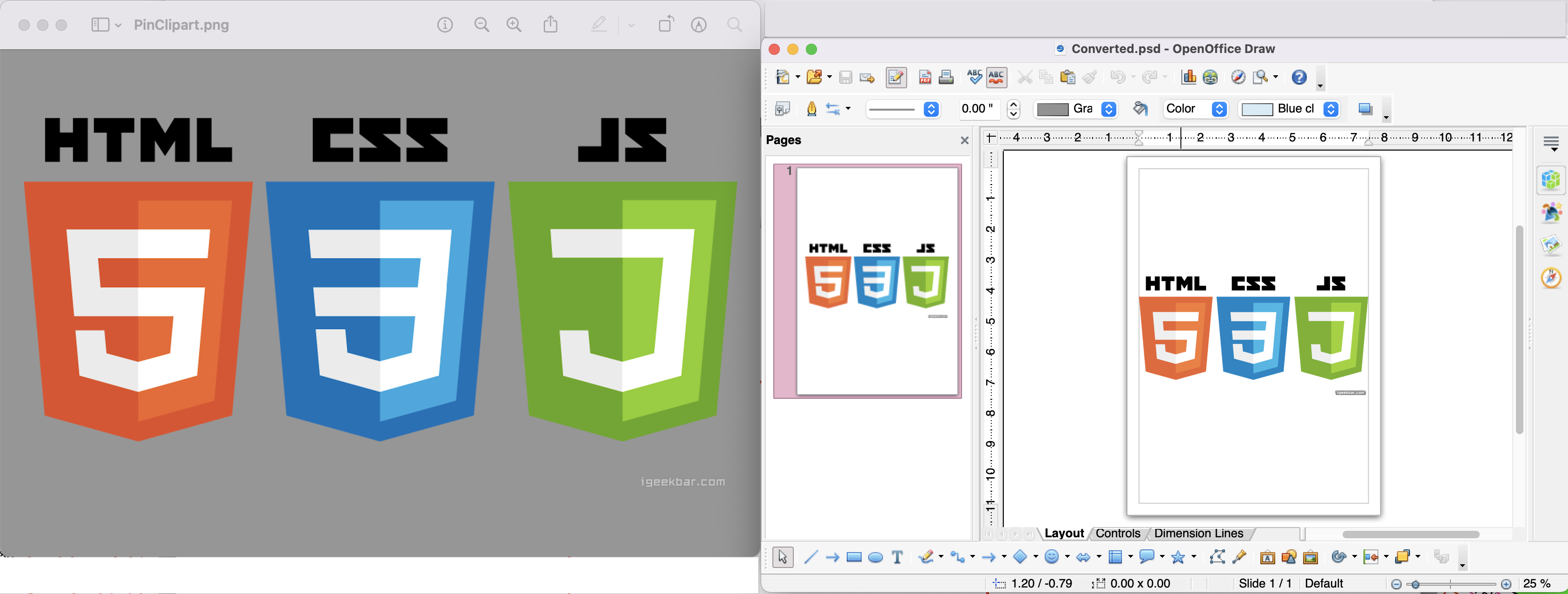
Imagine: - previzualizarea conversiei PNG în PSD
PNG în PSD folosind comenzile cURL
API-urile REST pot fi accesate cu ușurință prin comenzile cURL (prin terminalul de linie de comandă). Deci, în această secțiune, vom explora detaliile despre cum să efectuați o conversie PNG în PSD folosind comenzile cURL. Acum, ca o condiție prealabilă, trebuie să generăm un token de acces JWT (pe baza acreditărilor clientului) folosind următoarea comandă.
curl -v "https://api.aspose.cloud/connect/token" \
-X POST \
-d "grant_type=client_credentials&client_id=bb959721-5780-4be6-be35-ff5c3a6aa4a2&client_secret=4d84d5f6584160cbd91dba1fe145db14" \
-H "Content-Type: application/x-www-form-urlencoded" \
-H "Accept: application/json"
Acum, vă rugăm să executați următoarea comandă pentru a converti PNG în format PSD și pentru a salva rezultatul pe unitatea locală.
curl -v -X GET "https://api.aspose.cloud/v3.0/imaging/input.png/convert?format=psd" \
-H "accept: application/json" \
-H "authorization: Bearer <JWT Token>" \
-o Converted.psd
Concluzie
Până la sfârșitul acestui articol, am explorat toate detaliile despre cum putem converti PNG în PSD folosind API-ul REST Java. În mod similar, am explorat și o opțiune de a converti PNG în PSD folosind comenzile cURL. În afară de aceste abordări, caracteristicile API-ului pot fi testate cu ușurință folosind SwaggerUI (în cadrul unui browser web). În plus, codul sursă complet al SDK-ului este disponibil pe GitHub (publicat sub licență MIT). Puteți lua în considerare descărcarea și modificarea acestuia conform cerințelor dvs.
Cu toate acestea, documentația produsului este o sursă uimitoare de informații pentru a învăța și a explora celelalte caracteristici interesante, fiind oferite de API. În cele din urmă, în cazul în care întâmpinați probleme în timp ce utilizați API-ul, vă recomandăm să ne contactați pentru o rezolvare rapidă prin intermediul forumul de asistență pentru produse.
Articole similare
Vă rugăm să vizitați următoarele link-uri pentru a afla mai multe despre: